
Setelah kita menggunakan spam assassin sebagai lapis pertahanan pertama dan email filter sebagai lapis pertahanan kedua, sekarang saatnya kita membangun benteng perhanan lapis ketiga dalam rangka mencegah dan memerangi spam yang menyerbu inbox kita!
A. Apa Itu Box Trapper ?
Box Traper adalah benteng lapis ke 3 dari
sistem pertahanan cPanel terhadap email. Cara kerjanya, Box Traper ini
berfungsi sebagai verifikator terhadap email yang masuk. Jika Anda mengaktifkan
Box Traper maka pada setiap email yang masuk Box Traper akan mengirimkan
kembali semacam email verifikasi. Email verifikasi ini harus dibalas secara
langsung oleh si pengirim email ataupun dengan cara mengklik link verifikasi
yang diberikan (mirip dengan cara kerja verifikasi email ketika Anda mendaftar
forum, email, sosial media dlsb).
Tujuannya jelas, untuk memblokir pengirim
email yang tidak membalas atau mengklik link yang terdapat pada email
verfifikasi. Biasanya pengirim email Spam tidak akan membalas email verifikasi
ini, karena email spam yang mereka kirim memang berasal dari pengirim email
masal yang di lakukan secara otomatis (robot).
Untuk mengaktifkan Box Traper akses cPanel Anda
lalu pada panel Mail klik tombol Box Traper (jika cPanel Anda tidak
terdapat tombol Box Traper berarti
pihak hosting Anda memang tidak menyediakan fitur ini)
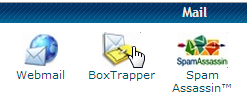
Anda akan dibawa ke halaman berikutnya, untuk
mengaktifkan Box Trapper silahkan Anda klik tombol Manage pada akun email yang akan Anda pasangi Box Trapper. Lalu klik tombol Enable
pada halaman berikutnya.
Untuk mengurangi beban server Anda bisa
menyandingkan fitur Box Trapper dengan
Fitur Spam Assasssin (sama-sama
men-setting keduanya dalam kondisi enable)
B. Konfigurasi Box Trapper
Jika Anda memiliki email forwarder (baca bahasan Email Forwarder) yang mengarah ke
alamat email yang sedang Anda aktifkan Box trapper-nya ini, maka Anda bisa
sekalian memasukan email forwarder tersebut kedalam perlindungan Box Trapper,
caranya melanjutkan bahasan diatas, setelah Anda menglik tombol Enbale silahkan Anda klik menu Configure Setting.
Selanjutnya, pada bagian Email addresses going to this account silahkan Anda masukan
email-email yang menjadi email forwarder terhadap akun email Anda. Dalam contoh
saya sedang mengatur konfigurasi box trapper pada email [email protected] dan email forwarder ke akun tersebut adalah [email protected], [email protected] dan [email protected]
(daftar email pisahkan dengan koma), klik tombol Save jika sudah.

C. Mengedit pesan konfirmasi
Anda bisa mengedit isi pesan konfirmasi yang
akan di kirimkan oleh box trapper kepada terdakwa email spam, caranya akses
cPanel > box trapper > manage >
edit confirmation message
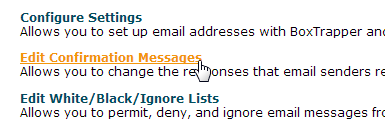
Pada halaman selanjutnya silahkan Anda klik
tombol Edit pada pesan konfirmasi
yang akan Anda edit, apakah pesan konfirmasi verifikasi (verify), pesan
konfirmasi blacklist dlsb. Anda boleh mengedit kata-kata yang ada disana, namun
jangan mengedit kata-kata yang mengandung karakter %.
Tapi tenang aja, jika Anda mengalami kesalahan
Anda bisa mengembalikan confirmation message ke text defaultnya dengan mengklik
tombol Reset to default.
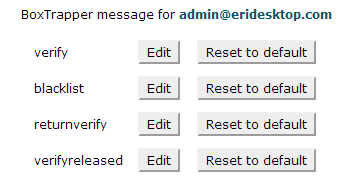
D. Menambahkan whitelist, blacklist dan ignorelist
Sama halnya dengan Spam Assassin, pada Box
Trapper Anda bisa menambahkan whitelist (daftar
email yang secara otomatis bisa melewati Box Trapper), ignore list (daftar email yang tidak akan bisa melewati filter Box
trapper) dan black list (daftar
email yang tidak akan bisa melewati filter Box trapper plus mengirimkan pesan
peringatan kepada si pengirim).
Untuk menambahkan whitelist, blaclist dan
ignorelist akses cPanel > Box Trapper
> Manage (pada akun email yang akan Anda atur)
> edit white/black/ignore list.
Pada halaman selanjutnya silahkan Anda pilih
akan menambahkan whitelist, blacklist atau ignore list, sebagai contoh kita
akan menambahkan blacklist, untuk itu klik edit
blacklist
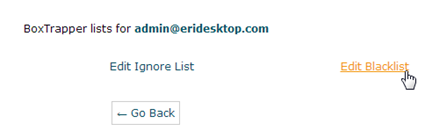
Pada halaman berikutnya, silahkan Anda
tambahkan daftar email yang akan Anda blacklist, buat daftar satu akun email per
baris.
Cara penulisannya :
- Jika Anda ingin memblokir alamat email tertentu misalnya [email protected] maka cara penulisannya adalah spam\@yahoo\.com
- Jika ingin memblokir domain, misalnya Anda ingin memblokir semua email yang berasal dari yahoo.com maka cara penulisannya .+\@yahoo\.com
- Jangan lupa untuk satu baris untuk satu entri, jadi setiap memasukan entri tekan Enter, kemudian tuliskan entri yang lainnya lagi, tekan enter lagi begitu seterusnya.

Terakhir jangan lupa klik tombol Save, untuk whitelist dan ignore list
cara penulisannya sama dengan diatas.
E. Melihat aktifitas box trapper
Jika Anda ingin melihat aktifitas box trapper,
apa saja yang sudah dilakukannya, siapa saja yang sudah di blokir, siapa saja
yang masuk antrian verifikasi Anda bisa melihatnya melalui menu Review Log dan
Review Queue





Tidak ada komentar:
Posting Komentar